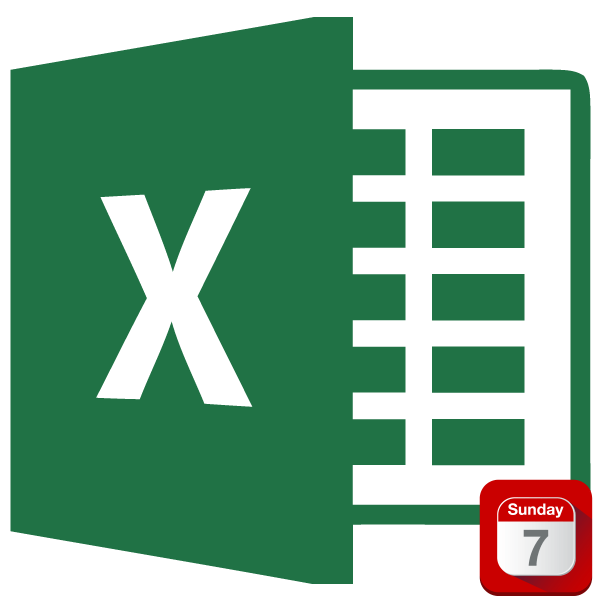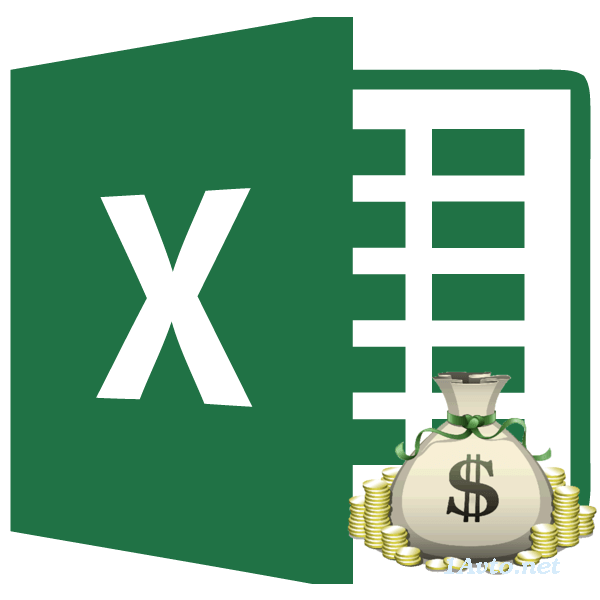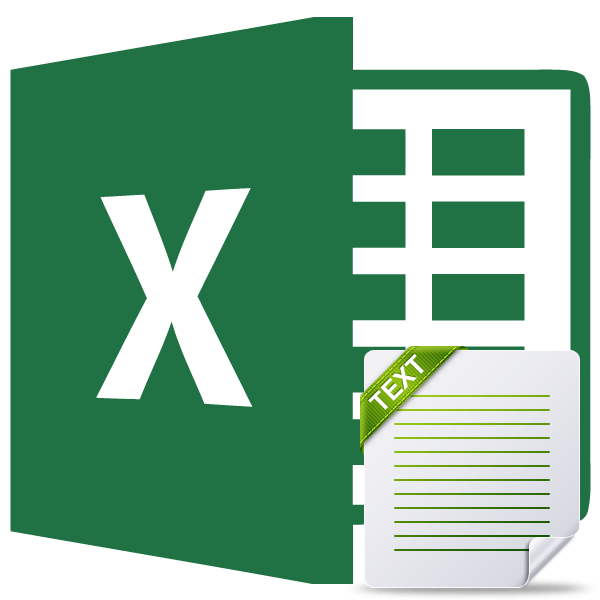Зміст
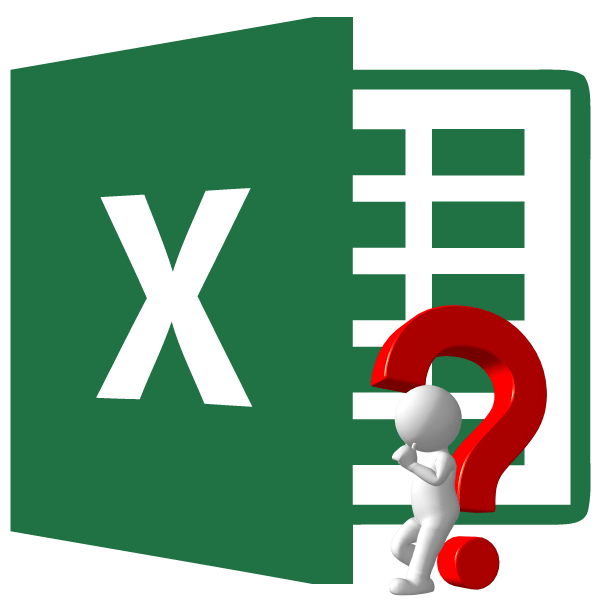
При роботі в Excel користувачі іноді стикаються із завданням зробити вибір зі списку певного елемента і на підставі його індексу присвоїти йому вказане значення. З цим завданням прекрасно справляється функція, яка так і називається»вибір" . Давайте дізнаємося докладно, як працювати з даними оператором, і з якими поставленими проблемами він може впоратися.
Використання оператора вибір
Функція вибір відноситься до категорії операторів " посилання та масиви» . Її метою є виведення певного значення в зазначену комірку, якому відповідає номер індексу в іншому елементі на аркуші. Синтаксис цього оператора наступний:
=Вибір(номер_індекса;значення1; значення2;...)
Аргумент " номер індексу» містить посилання на клітинку, де знаходиться порядковий номер елемента, якому наступною групою операторів присвоюється певне значення. Цей порядковий номер може варіюватися від 1 до 254 . Якщо задати Індекс, що перевищує дане число, то оператор виведе в осередок помилку. Якщо в якості даного аргументу ввести дробове значення, то функція сприйме його, як найближче до даного числа менше ціле значення. Якщо задати " номер індексу» , для якого немає відповідного аргументу »Значення" , то оператор буде повертати в комірку помилку.
Наступна група аргументів»Значення" . Вона може досягати кількості 254 елементів. При цьому обов'язковим є аргумент " Значення1» . У даній групі аргументів вказуються ті значення, яким буде відповідати номер індексу попереднього аргументу. Тобто, якщо в якості аргументу " номер індексу» виступає число «3» , то йому буде відповідати значення, яке внесено, як аргумент " Значення3» .
В якості значень можуть виступати різноманітні види даних:
- Посилання;
- Числа;
- Текст;
- Формули;
- Функції тощо.
Тепер давайте розглянемо конкретні приклади застосування даного оператора.
Приклад 1: послідовний порядок розташування елементів
Давайте подивимося, як діє ця функція на найпростішому прикладі. У нас є таблиця з нумерацією від 1 до 12 . Потрібно згідно з даними порядковими номерами за допомогою функції вибір вказати найменування відповідного місяця в другій колонці таблиці.
- Виділяємо першу порожню клітинку стовпця " найменування Місяця» . Кількома по значку " Вставити функцію» біля рядка формул.
- Проводиться запуск майстри функцій . Переходимо в категорію " посилання та масиви» . Вибираємо з переліку найменування »вибір" і клацаємо по кнопці «OK» .
- Запускається вікно аргументів оператора вибір
. У полі
" номер індексу»
слід вказати адресу першої комірки діапазону нумерації місяців. Цю процедуру можна зробити, вбивши координати вручну. Але ми зробимо більш зручно. Встановлюємо курсор в поле і натискаємо лівою кнопкою миші по відповідній комірці на аркуші. Як бачимо, координати автоматично відобразилися і в полі вікна аргументів.
Після цього нам належить вручну вбити в групу полів »Значення" найменування місяців. Причому кожному полю повинен відповідати окремий місяць, тобто, в полі " Значення1» записуємо " Січень» , в полі " Значення2» &8212; " Лютий» і т. д.
Після виконання зазначеної задачі клацаємо по кнопці «OK» внизу вікна.
- Як бачимо, відразу в тій комірці, яку ми відзначили ще в першій дії, відобразився результат, а саме найменування «Січень» , що відповідає першому номеру місяця в році.
- Тепер, щоб не вводити вручну формулу для всіх інших комірок стовпця " найменування Місяця» , нам належить її скопіювати. Для цього виробляємо установку курсору в правий нижній кут осередку, що містить формулу. З'являється маркер заповнення. Затискаємо ліву кнопку миші і тягнемо маркер заповнення вниз до кінця колонки.
- Як бачимо, формула скопіювалася в потрібний нам діапазон. При цьому всі найменування місяців, які відобразилися в осередках, відповідають їх порядковому номеру зі стовпця зліва.
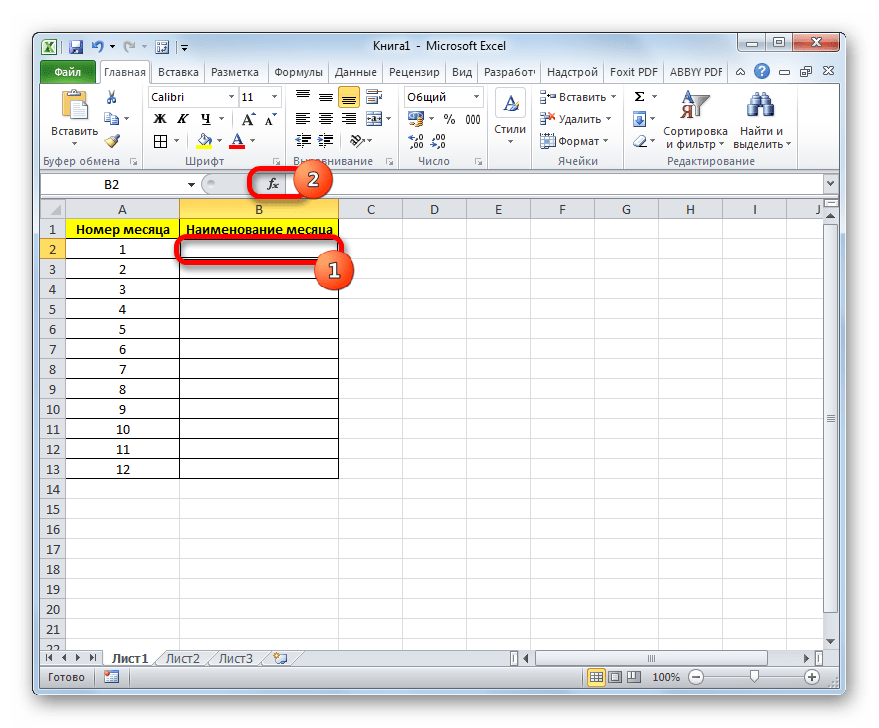
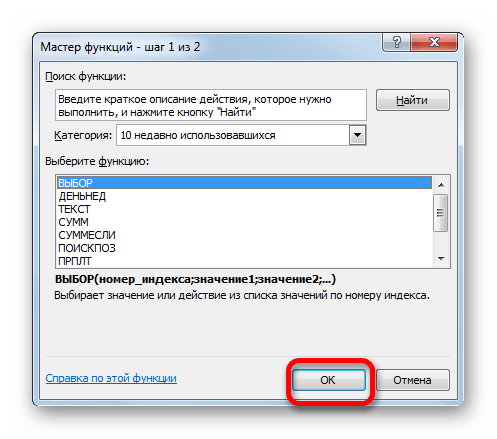
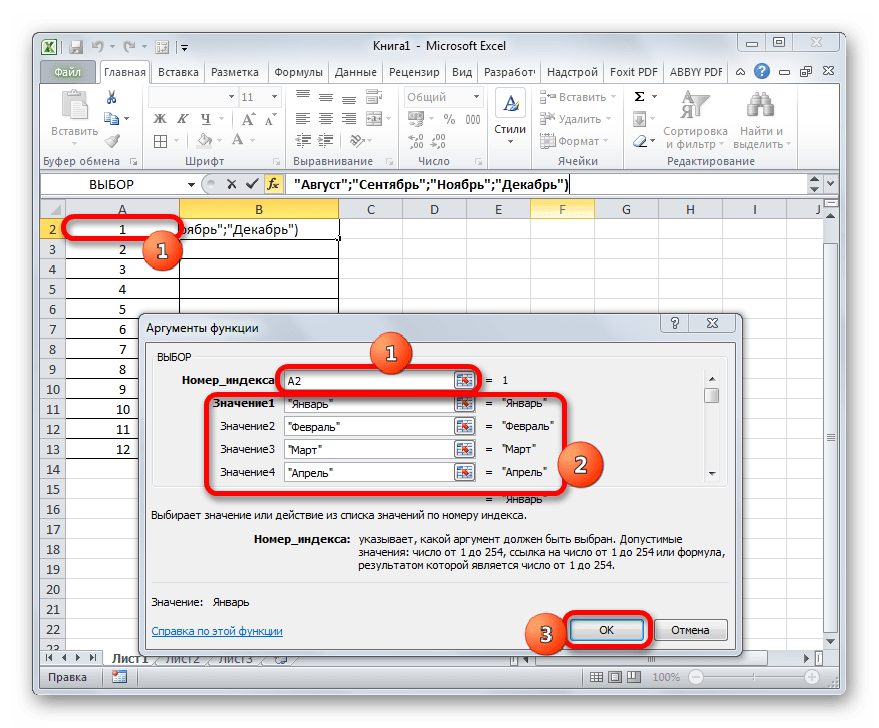
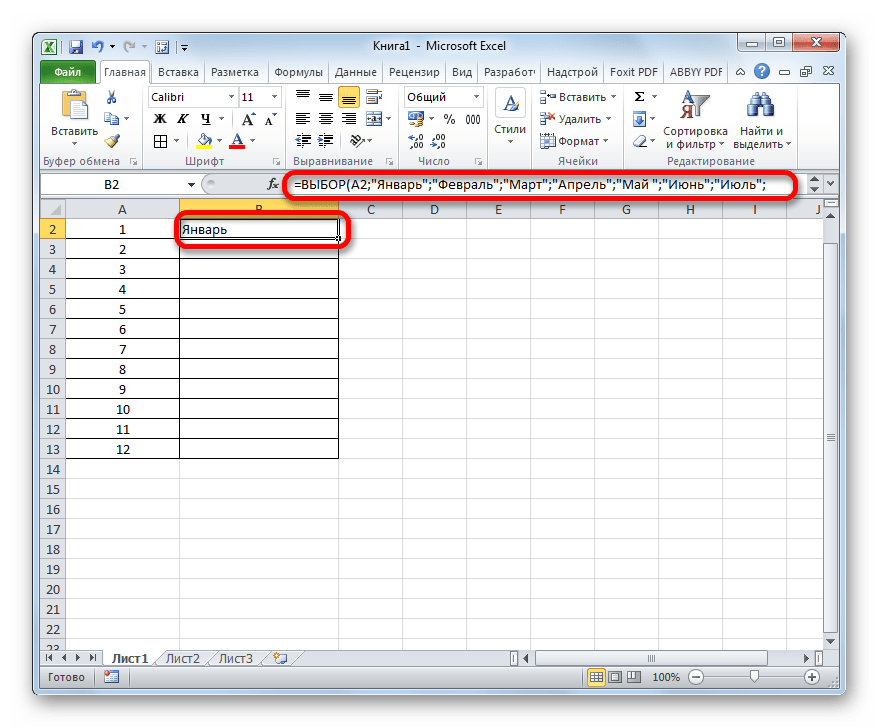
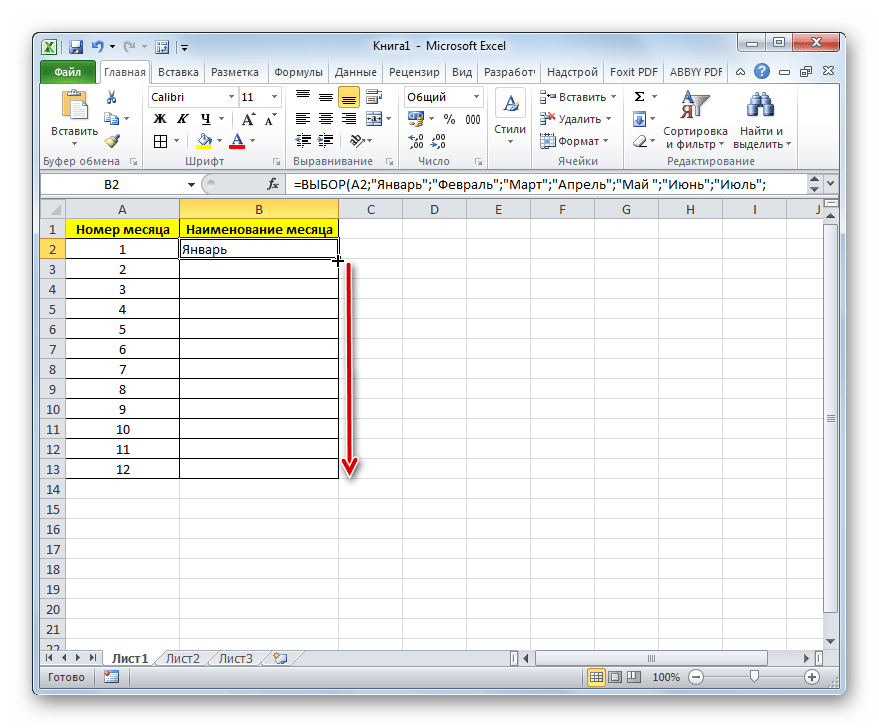
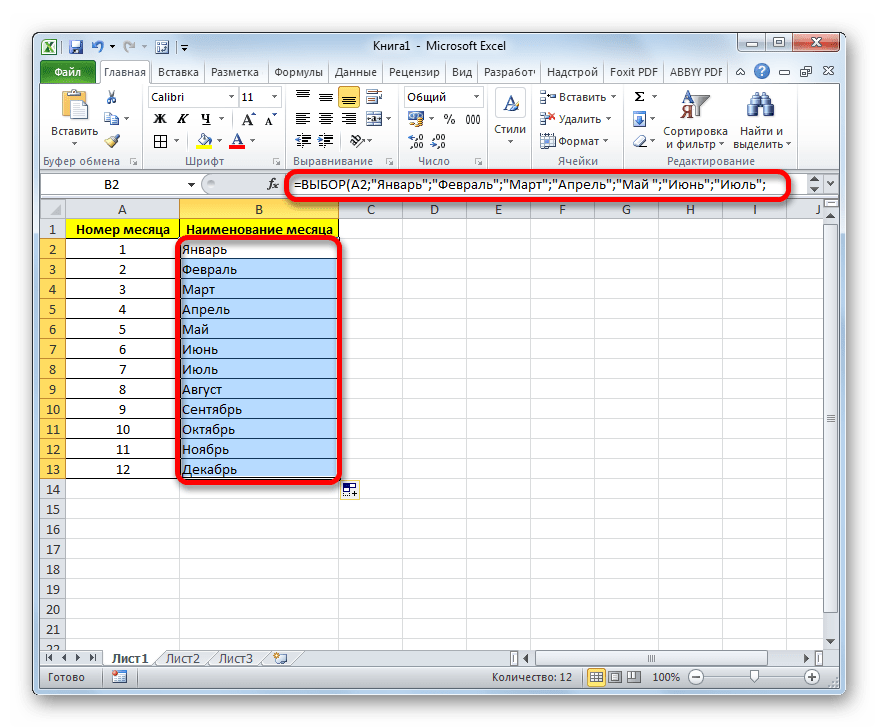
Урок: Майстер функцій в Екселі
Приклад 2: Довільний порядок розташування елементів
У попередньому випадку ми застосували формулу вибір , коли всі значення номерів індексу були розставлені по порядку. Але як працює даний оператор в разі, якщо зазначені значення перемішані і повторюються? Давайте розглянемо це на прикладі таблиці з успішністю школярів. У першому стовпці таблиці вказано прізвище учня, у другому оцінка (від 1 до 5 балів), а в третьому нам належить за допомогою функції вибір дати даній оцінці відповідну характеристику ( «дуже погано» , »погано" , »задовільно" , «добре» , " відмінно» ).
- Виділяємо першу клітинку в колонці " опис»
і переходимо за допомогою того способу, про який вже йшла розмова вище, в вікно аргументів оператора
вибір
.
У полі " номер індексу» вказуємо посилання на першу клітинку стовпця »оцінка" , в якій міститься бал.
Групу полів»Значення" заповнюємо наступним чином:
Значення1 дуже погано Значення2 погано Значення3 задовільно Значення4 добре Значення5 відмінно Після того, як введення вищевказаних даних вироблено, клацаємо по кнопці «OK» .
- Значення бала для першого елемента виведено в клітинку.
- Для того, щоб зробити подібну процедуру і для інших елементів стовпця, копіюємо дані в його осередки за допомогою маркера заповнення, як це проводилося в способі 1 . Як бачимо, і на цей раз функція відпрацювала коректно і вивела всі результати відповідно до заданого алгоритму.
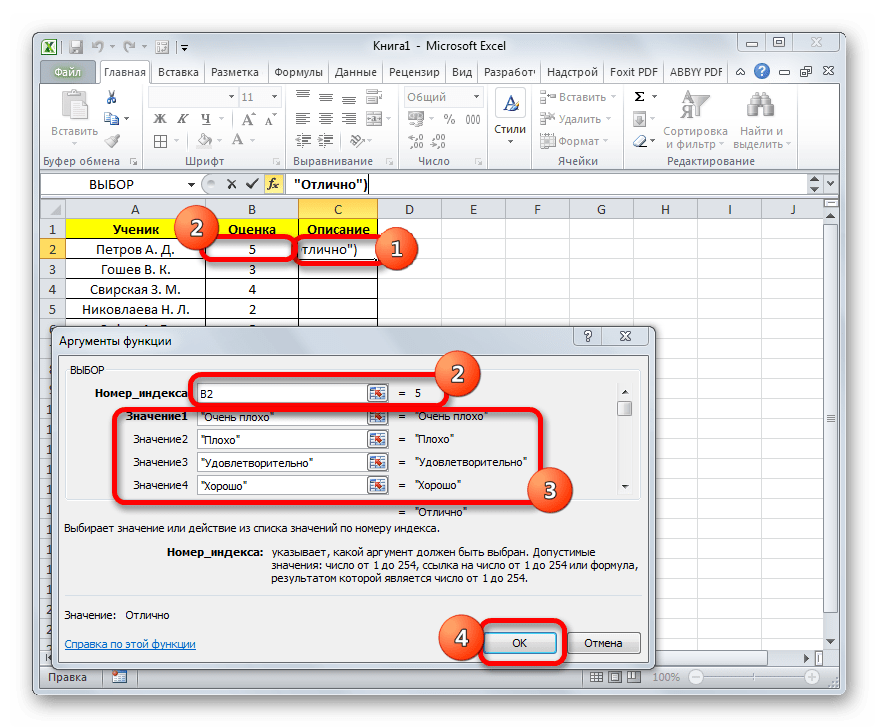
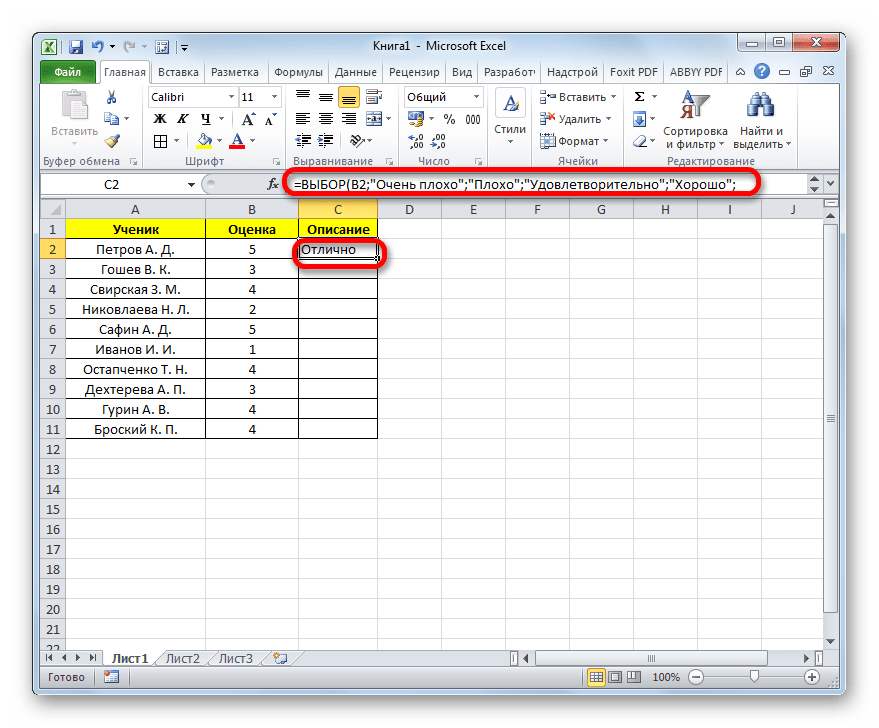
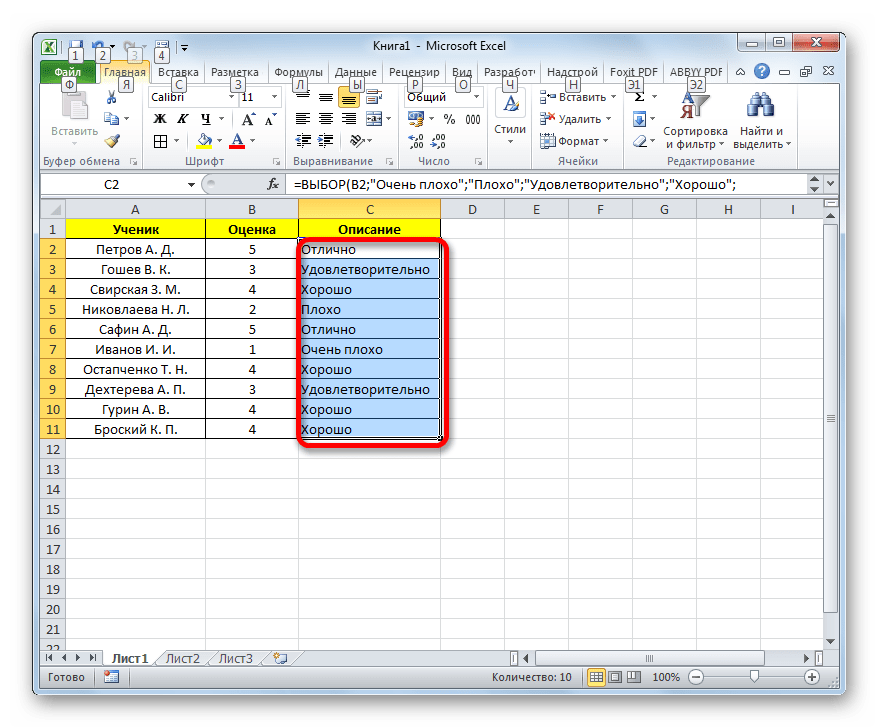
Приклад 3: Використання в комбінації з іншими операторами
Але набагато продуктивніше оператор вибір можна використовувати в комбінації з іншими функціями. Подивимося, як це робиться на прикладі застосування операторів вибір і сума .
Є таблиця реалізації продукції по торговим точкам. Вона розбита на чотири стовпці, кожен з яких відповідає певній торговій точці. Виручка вказана окремо за певну дату порядково. Наше завдання & 8212; зробити так, щоб після введення номера торгової точки в певну комірку листа відображалася сума виручки за всі дні роботи зазначеного магазину. Для цього ми і будемо використовувати комбінацію операторів сума і вибір .
- Виділяємо осередок, в якій буде виводитися результат у вигляді суми. Після цього клацаємо по вже знайомому нам значку «Вставити функцію» .
- Активується віконце майстри функцій . На цей раз переміщаємося в категорію «Математичні» . Знаходимо і виділяємо найменування «сума» . Після цього клацаємо по кнопці «OK» .
- Відбувається запуск віконця аргументів функції сума
. Даний оператор використовується для підрахунку суми чисел в осередках листа. Його синтаксис досить простий і зрозумілий:
=sum(число1; число2;...)Тобто, аргументами даного оператора зазвичай є або числа, або, ще частіше, посилання на осередки, де міститися числа, які необхідно підсумувати. Але в нашому випадку у вигляді єдиного аргументу виступить не число і не посилання, а вміст функції вибір .
Встановлюємо курсор в поле «Число1» . Потім натискаємо по піктограмі, яка зображена у вигляді перевернутого трикутника. Цей значок знаходиться в тому ж горизонтальному ряду, де розташована кнопка «Вставити функцію» і Рядок формул, але зліва від них. Відкривається список нещодавно використовуваних функцій. Так як формула вибір недавно застосовувалася нами в попередньому способі, то вона є в цьому списку. Тому досить клікнути по даному найменуванню, щоб перейти у вікно аргументів. Але більш імовірно, що у вас в списку цього найменування не виявиться. В цьому випадку потрібно клікнути по позиції " інші функції...» .
- Проводиться запуск майстри функцій , в якому в розділі " посилання та масиви» ми повинні відшукати найменування «вибір» і виділити його. Клацаємо по кнопці «OK» .
- Активується віконце аргументів оператора вибір
. У полі
" номер індексу»
вказуємо посилання на ту клітинку листа, в яку будемо вводити номер торгової точки для подальшого відображення загальної суми виручки по ній.
У полі " Значення1» потрібно вписати координати стовпця " 1 торгова точка» . Зробити це досить просто. Встановлюємо курсор в вказане поле. Потім, затиснувши ліву кнопку миші, виділяємо весь діапазон осередків стовпця " 1 торгова точка» . Адреса тут же відобразиться у вікні аргументів.
Подібним чином у полі " Значення2» додаємо координати стовпця " 2 торгова точка» , в полі " Значення3» &8212; " 3 торгова точка» , а в полі " Значення4» &8212; " 4 торгова точка» .
Після виконання даних дій тиснемо на кнопку «OK» .
- Але, як бачимо, формула виводить помилкове значення. Це пов'язано з тим, що ми ще не ввели номер торгової точки у відповідну комірку.
- Вводимо номер торгової точки в призначеної для цих цілей осередку. Сума виручки по відповідній колонці тут же відобразиться в елементі листа, в якому встановлена формула.
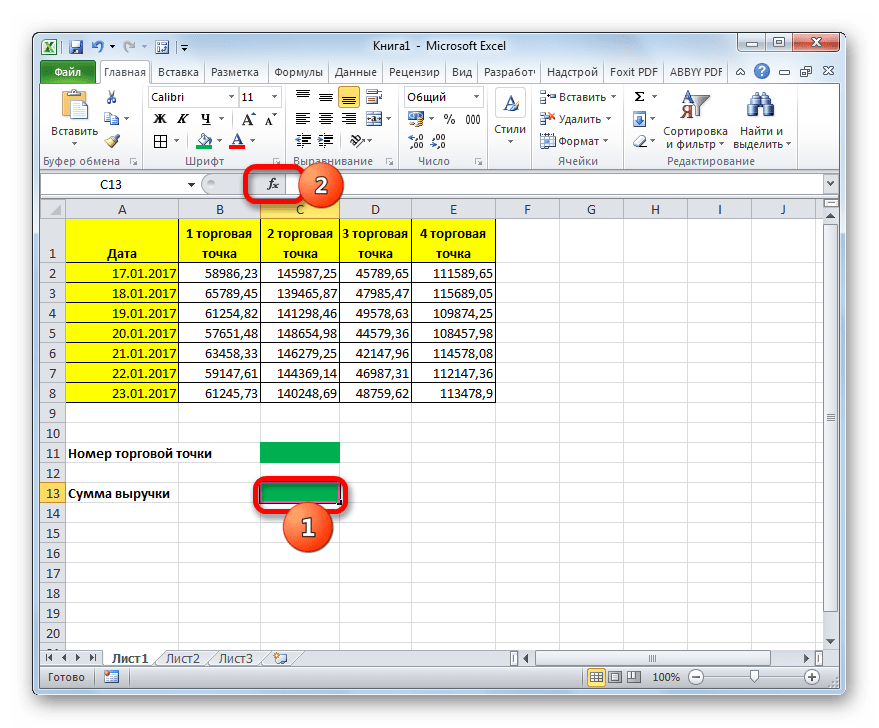
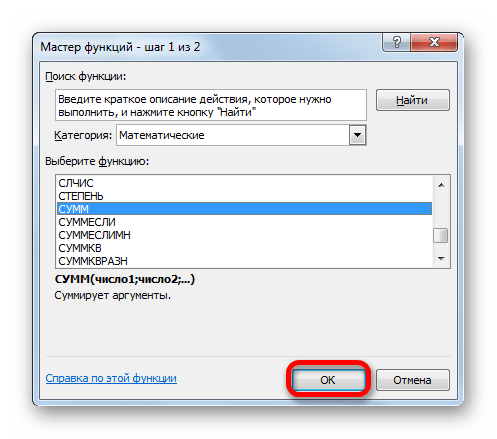
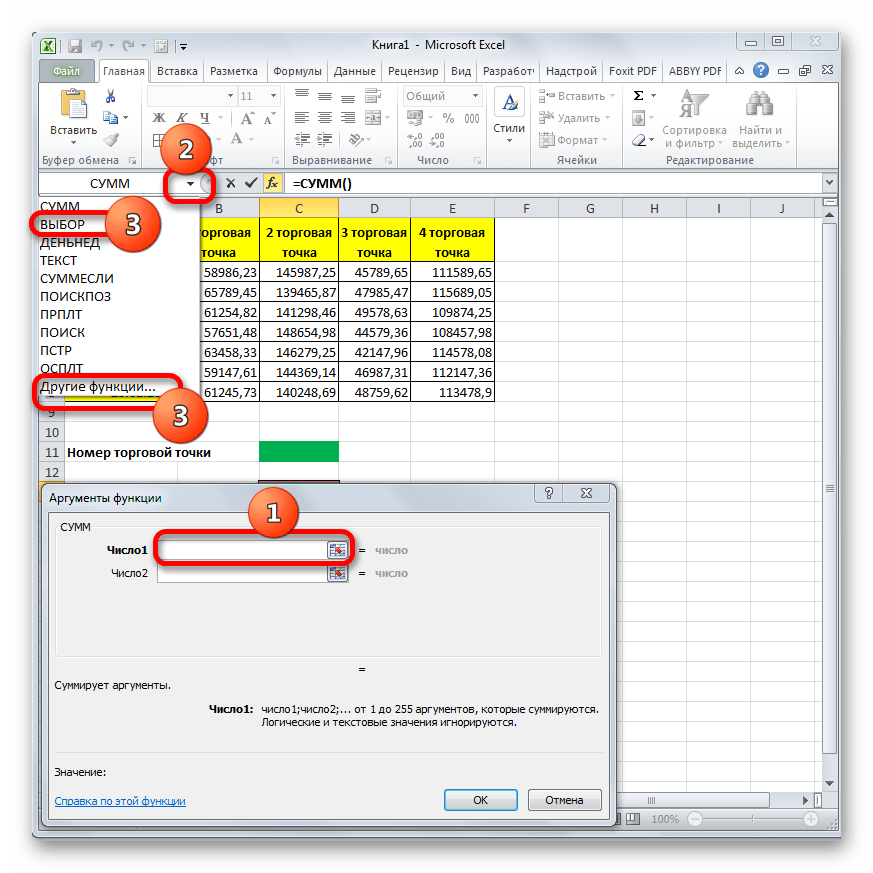
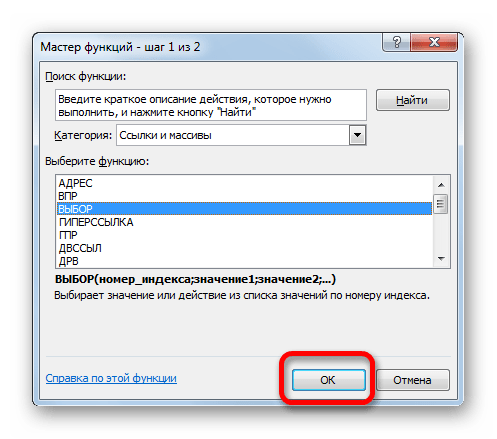
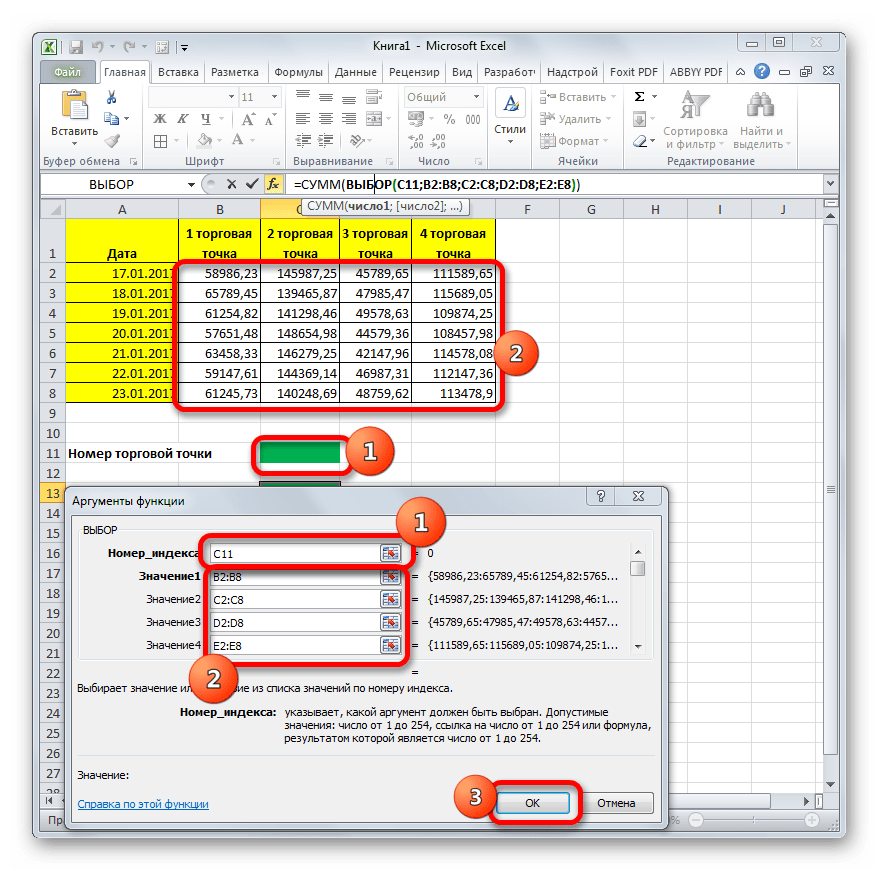
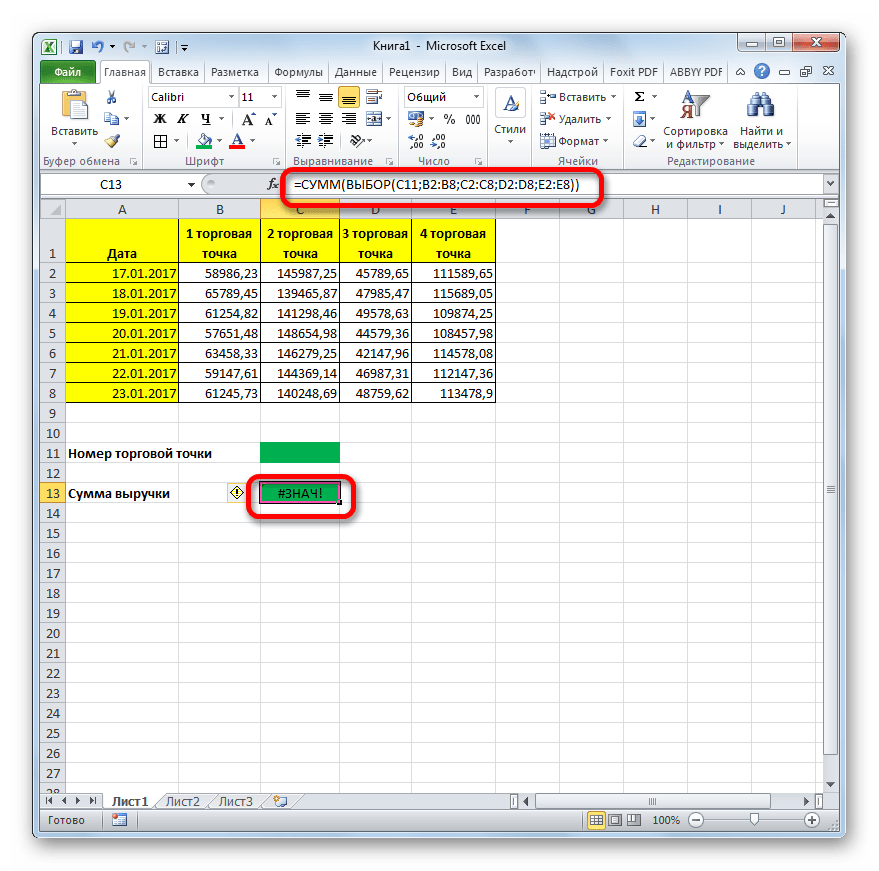

Важливо врахувати, що вводити можна тільки числа від 1 до 4, які будуть відповідати номеру торгової точки. Якщо ви введете будь-яке інше число, то формула знову видасть помилку.
Урок: як порахувати суму в Екселі
Як бачимо, функція вибір при правильному її застосуванні, може стати дуже хорошим помічником для виконання поставлених завдань. При використанні її в комбінації з іншими операторами можливості істотно збільшуються.